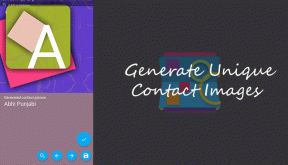IPadOSのバッテリー消耗の問題のトップ9の修正
その他 / / November 29, 2021
iPadOSが大好きです。 それはiPad体験全体をより良いものに変えました 多数のマルチタスク機能, デスクトップクラスのWebブラウジング, より優れた組み込みファイル管理、 もっと。 しかし、新しいものと同じように、問題がないわけではありません。 そして、そのような灰色の領域の1つは、バッテリーの寿命です。

過去数か月間、iPadOSで深刻なバッテリー消耗の問題が発生しましたが、明らかな理由がない場合もあります。 しかし、ありがたいことに、以下にリストしたさまざまな修正を使用することで、この問題が手に負えなくなるのをある程度防ぐことができました。 iPadのバッテリー寿命にも問題がある場合は、始めましょう。
ヒント: 以下の修正のいくつかを確認するときは、iPadのバッテリー監視画面([設定アプリ]> [バッテリー])を使用して、問題のあるアプリを特定することを忘れないでください。
1. iPadを再起動します
iPadOSのベータ版以来、少なくとも数時間は、バッテリーの消耗の深刻な兆候が見られるときはいつでも、iPadを再起動して強力な修正を行うことができます。 再起動するとiPadOSのキャッシュがクリアされ、バックグラウンドで問題が発生する不正なプロセスが停止する可能性があります。
iPadを再起動するには、まず電源ボタン(または、iPadモデルの電源ボタンと音量ボタンの両方)を押し続けます。 FaceID機能)一時的に。 表示されるSlideto Power Offプロンプトで、スワイプします。

iPadが完全にシャットダウンしたら、電源ボタンをもう一度押し続けて再起動します。
ガイディングテックについても
2. アプリを強制終了する
時々、iPadOSは特定のアプリを扱うのに問題があり、バッテリー寿命に悪影響を及ぼします。 それが起こったとき、私はまた過熱の問題を経験しました。
このような場合、面倒なアプリを強制終了することは一時的な修正として機能します。 これを行うには、画面の下から上にスワイプしてアプリスイッチャーを表示します。

次に、アプリカードを上にスワイプして、メモリから強制的に削除するだけです。 アプリを再度開いてみてください。以前のように電池が消耗しない可能性があります。
3. アプリを更新する
すべてのアプリがiPadOSで正しく動作するように最適化されているわけではありません。 つまり、特定のアプリは、iPadのバッテリー使用量に夢中になるはずです。 面倒なアプリを強制終了して再起動することはある程度役立ちますが、それを永遠に続けることはできません。
だからこそ、あなたがすることが不可欠です アプリを定期的に更新する. さらに良いことに、アプリの自動更新をオンにします。 それらにはたくさんのバグ修正が含まれており、バッテリー寿命の問題を解決するだけでなく、他の問題も処理します。

特定のアプリがかなりの時間更新を受信していない場合は、そのアプリ開発者に連絡して、アプリをプッシュするように促すことを忘れないでください。
4. iPadOSを更新する
新しいアップデートが表示されるたびに、iPadOSをアップデートする必要があります。 iPadOSはまだ(iOSに深く根ざしているにもかかわらず)まだ始まったばかりのオペレーティングシステムです。つまり、 Appleはたくさんの改善をしている 各インクリメンタルアップデートのバグ修正。 更新するたびにバッテリーの寿命が長くなったので、スキップしないでください。

iPadOSを更新するには、iPadの設定に移動し、[一般]をタップしてから、[ソフトウェアの更新]をタップします。 新しいアップデートが表示された場合は、[ダウンロードしてインストール]をタップします。
5. バックグラウンドアプリを無効にする
iPadの多くのアプリがバックグラウンドで更新されるため、遅延なく最新のデータにアクセスできます。 これは便利ですが、バックグラウンドアプリはより多くの電力を消費し、iPadOSベータなどの不安定なオペレーティングシステムでの災害のレシピです。

最小限のアクティビティでもバッテリーの消耗の問題が発生する場合は、不要なアプリがバックグラウンドで実行されないようにすることを検討してください。
これを行うには、iPad設定アプリに移動し、[全般]をタップし、[バックグラウンドアプリの更新]をタップしてから、バックグラウンドで実行されないようにするアプリの横にあるスイッチをオフにします。
ガイディングテックについても
6. 位置情報サービスの管理
位置情報サービスは、急速なバッテリーの消耗の問題を引き起こすもう1つの理由です。 それもiPadOSに限らない.
これが問題になるのを防ぐには、設定アプリに移動し、[プライバシー]をタップし、[場所]をタップしてから、不要なアプリの位置情報サービスをオフにします。

アプリに位置情報サービスを利用させることもできます。 積極的に使用している間のみ、特定のアプリ(AppleMapsやGoogleMapsなど)が位置情報サービスなしで使用できなくなるのを防ぐのに役立つことをお勧めします。
7. Wi-Fiアシストを有効にする
あなたは iPadでセルラーデータを使用する 多くの? セルラー接続が不十分な地域にいる場合、iPadのセルラーアンテナは適切な接続を確立するために時間外に動作する必要があるため、バッテリー寿命の問題が発生します。

これを回避するために、接続が不安定な場合にWi-Fi(利用可能な場合)を自動的に使用するようにiPadに指示できます。 iPadで設定アプリを開き、[セルラー]をタップしてから、[Wi-Fiアシスト]の横にあるスイッチをオンにします。
8. iPadをリセットする
iPadのバッテリー消耗の問題の背後にある根本的な原因は、特定の不適切に構成された設定である可能性が常にあります。 上記の修正を行った後もiPadOSが依然として深刻なバッテリー消耗の問題を引き起こしている場合は、iPadの設定をリセットすることを検討する必要があります。
ただし、設定をリセットすると、iPadのすべての設定が、ネットワーク関連の設定を含むデフォルトに完全に戻ります。 詳細については、 iPhoneリセットガイド始める前に。

iPadの設定をリセットするには、設定アプリを開き、[一般]をタップし、[リセット]をタップしてから、[すべての設定をリセット]をタップします。
9. バッテリーの状態を確認する
いくつかのツールを使用して、iPadのバッテリーの状態を確認することもできます。 結局のところ、バッテリーの劣化が原因でiPadOSでバッテリーの消耗の問題が発生している可能性があります。

iPadのバッテリーの状態を簡単にチェックするために使用できるMacとWindowsの両方の無料ソフトウェアプログラムがいくつかあります。 coconutBattery(Mac)またはiMazing(WindowsおよびMac)をお勧めします。 その間、私たちを見てください iPadのバッテリーの状態をチェックするためのガイド.
coconutBatteryをダウンロード
iMazingをダウンロード
ガイディングテックについても
その料金をカウントする
私が最初にiPadOSで経験したようなレベルのバッテリー消耗の問題に遭遇していませんが(それらのベータ版はひどいものでした)、それでも問題です。 うまくいけば、Appleは今後数か月にわたってそのような問題を防ぐためにiPadOSに完全にパッチを当てますが、アプリ開発者も同様にデューデリジェンスを行う必要があります。 したがって、更新に注意し、利用可能になったときはいつでもインストールしてください。
次は: 一般的なバッテリー節約のヒントを使用して、iPadのバッテリー寿命を延ばすこともできます。 以下のリンクをクリックしてください。